פרסומת
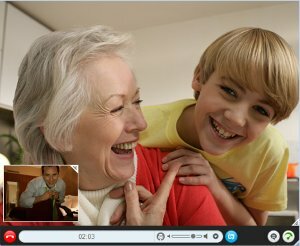 סקייפ כיצד עובד סקייפ? [הסביר טכנולוגיה] קרא עוד היא אחת הדרכים הקלות ביותר לווידיאו צ'אט עם אחרים ברחבי העולם בחינם. השימוש בסקייפ הוא קל ורוב שיחות הווידיאו מספקות יציבות חיבור ויציבה. כל כך הרבה משתמשים בשיחות וידיאו של סקייפ לעסקים, בעוד שאחרים עשויים להשתמש בהם כדי לשמור על קשר עם חברים ובני משפחה ברחבי העולם.
סקייפ כיצד עובד סקייפ? [הסביר טכנולוגיה] קרא עוד היא אחת הדרכים הקלות ביותר לווידיאו צ'אט עם אחרים ברחבי העולם בחינם. השימוש בסקייפ הוא קל ורוב שיחות הווידיאו מספקות יציבות חיבור ויציבה. כל כך הרבה משתמשים בשיחות וידיאו של סקייפ לעסקים, בעוד שאחרים עשויים להשתמש בהם כדי לשמור על קשר עם חברים ובני משפחה ברחבי העולם.
בעוד שסקייפ נהדר לצ'אט בווידיאו, הוא חסר כל יכולת להקליט שיחות. זו יכולה להיות בעיה אם אתה מסיבה כלשהי צריך להקפיד על שיחת וידאו לשימוש מאוחר יותר או אם ברצונך ליצור וידאו ביתי מהווידיאו צ'אט שלך.
עם זאת יש דרך להקליט שיחות וידיאו של סקייפ בחינם.
הכירו את וודבורנר
אם אתה רוצה להקליט שיחות וידאו של סקייפ ולא אכפת לך לשלם, יש לך אפשרויות רבות. אם אינך רוצה לשלם, יש תוכנית אחת שקופצת כמובילה - וודבורן.
Vodburner יאפשר לכם להקליט שיחות וידאו של סקייפ בחינם, אך ישנם שני תנאים פשוטים. אם גם אתה וגם האדם שאתה בשיחת הווידיאו מותקנים בו וודבורנר אתה יכול להקליט את השיחה בחינם ללא הגבלה. אם יש לך וודבורנר, אך האדם האחר לא, אתה עדיין יכול להקליט בחינם, אך לשיחה עם סימן מים וודבורנר מונח עליו. תצטרך לשלם אם אינך רוצה את סימן המים בכל השיחות.
באמצעות Vodburner להקלטת שיחות וידאו
התקנת וודבורנר היא פשוטה. המתקין אינו שונה מהתקין עבור כל תוכנית אחרת. עם זאת, לאחר שתתקין את Vodburner, תצטרך לאשר את השימוש ב- Vodburner באמצעות Skype. סקייפ תציג הודעה המציינת כי וודבורנר מנסה להשיג גישה לסקייפ, ויש לאשר זאת על ידי לחיצה על אפשר גישהכפתור לפני ש- Vodburner יתפקד.
לאחר שקיבלה Vodburner גישה לסקייפ, Vodburner יתחיל להקליט באופן אוטומטי ברגע שתבצע שיחת וידיאו של סקייפ. סרגל הכלים Vodburner ייראה. סרגל כלים זה יודיע לך שהשיחה מתעדכנת כעת. אתה יכול לבחור להפסיק את ההקלטה בכל עת על ידי לחיצה על הפסקה או תפסיק כפתור. ה הפסקה כפתור יעצור את ההקלטה, אך ימשיך להקליט לאותו קובץ ברגע שתתחדש. תפסיק תבטל את ההקלטה ותתחיל להקליט לקובץ חדש אם תלחץ על תקליט כפתור שוב.
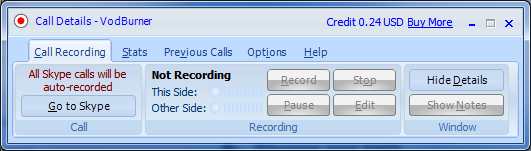
אם אינך צריך להקליט את כל שיחות הווידאו שלך, ייתכן שתרצה להשבית את תכונת הקלטת השיחות האוטומטית ב- Vodburner. לשם כך לחץ על אפשרויות כרטיסייה. לחץ על קבע את התצורה ואז הקלטה. בטל את סימון תיבת ההקלטה האוטומטית.
עריכת שיחות וידאו
לאחר שתנתק שיחה תתבקש עם נוף ו ערוך הודעה. כברירת מחדל, וודבורנר מקליט לפורמט קנייני שלא ניתן לקרוא על ידי נגני המדיה. וודבורנר יזדקק לרגע להמרת הקובץ לסרטון שמיש, וזה יכול לקחת מספר דקות במחשבים ישנים. לאחר השלמת תהליך זה, תקבל את פני המסוף לאחר הייצור.
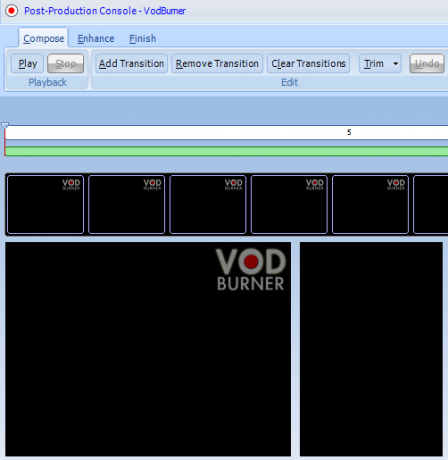
לפוסט הייצור יש שתי כרטיסיות. ה לחבר הכרטיסייה היא המקום בו אתה מבצע כל עריכה שייתכן שאתה רוצה. לדוגמה, אם דיברת על כמה נושאים עם שותף עסקי, אך היו כמה משיקים ביניהם, תוכל להוסיף מעברים וערוך את חלקי השיחה שהיו פחות חשובים על מנת ליצור מצגת מקצועית שניתן להציג לאחרים. האפשרויות כאן מוגבלות בסך הכל - אם אתה צריך לערוך ברצינות את הסרטון, תרצה להשתמש ביישום עריכת וידאו עצמאי כמו יצרנית הסרטים של Windows צור סרטונים מהירים ומקצועיים עם יוצר הסרטים של Windows (חלק 1) קרא עוד או iMovie - אך הם יבצעו את העבודה לעריכות מהירות.
הלשונית השנייה נקראת להגבירכרטיסייה. כאן תוכלו למצוא תכונות עריכה מתקדמות יותר, הכוללות את היכולת להוסיף טקסט, תמונות ושמע לסרט שלכם. שוב, יש דרכים טובות יותר לעשות זאת עם תוכניות עריכת וידאו עצמאיות, אך אם אין לך אחת כזו תוכל להשתמש בתכונות אלה.
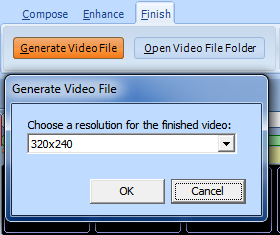
הלשונית השלישית נקראת סייםכרטיסייה. כאן אתה משלים את הווידיאו וממיר אותו לפורמט וידאו נפוץ לשימוש. Vodburner תומך רק בפורמט .ASF, כך שתצטרך להוציא וידאו כדי לשמור את הווידאו בפורמט זה. פורמט .ASF נפוץ למדי, ותמיד תוכלו להמיר אותו באמצעות יישום עריכת וידיאו עצמאי אם אתם דורשים שהווידיאו שלכם יהיה בפורמט מסוים.
הקלטו משם!
בסך הכל קל לשימוש Vodburner. אין בו המון אפשרויות או תכונות מתקדמות, אך הוא מספק פונקציונליות בסיסית במחיר אטרקטיבי במיוחד - חינם! זכור שלשיחות עם משתמשי Vodburner אחרים אין סימן מים, אז וודא שחבריך ובני משפחתך מתקינים Vodburner גם אם אתה משוחח איתם לעתים קרובות עם שיחות וידאו.
מתיו סמית הוא סופר עצמאי המתגורר בפורטלנד אורגון. הוא כותב ועורך גם עבור מגמות דיגיטליות.